Hoe maak je een screenshot op een HP laptop op Windows 11/10/8/7 met eenvoudige stappen
Er zijn veel vergelijkbare vragen zoals "Hoe maak ik een screenshot op mijn HP laptop?", "Is er een manier om een screenshot te maken op een HP laptop zonder de Print Screen-knop?" en meer. Het lijkt eenvoudig om een screenshot te maken op een HP-laptop. Veel mensen zijn echter nog steeds in de war vanwege de verkeerde bediening en de niet-werkende screenshot-functie.
Om je te laten zien hoe maak je een screenshot op HP laptops Windows 7, Windows 8, Windows 10 en Windows 11, dit artikel biedt gedetailleerde stappen. U kunt dus gemakkelijk volgen en doen wat het laat zien om een screenshot van HP als een professional te maken.
PAGINA-INHOUD:
- Deel 1: Een screenshot maken op HP met de Print Screen-knop en de bijbehorende toetsencombinaties
- Deel 2: Een screenshot maken op een HP laptop zonder de Print Screen-knop [Hot]
- Meer tips: Hoe u eenvoudig een HP-scherm opneemt
- Deel 3: Een schermafbeelding maken op een HP-laptop met behulp van knipprogramma's
- Deel 4: Een screenshot maken op HP met de Game Bar
- Deel 5: Veelgestelde vragen over het maken van een screenshot van HP
Deel 1: Een screenshot maken op HP met de Print Screen-knop en de bijbehorende toetsencombinaties
Eigenlijk hebben alle Windows-computers de ingebouwde screenshotfunctie. Hoewel je niet veel bewerkingstools en geavanceerde functies van de standaard screenshotfunctie van HP krijgt, kun je hier toch gratis een screenshot maken op een HP laptop. Je kunt bijvoorbeeld een screenshot maken op een HP desktop met toetsencombinaties. Toetscombinaties zijn erg handig als je niet veel tijd wilt besteden aan het klikken en bewegen van je muis in verschillende vensters. Hier lees je wat je moet doen om een screenshot te maken op een HP desktop met toetsencombinaties.
Stap 1. Gebruik toetscombinaties om een screenshot te maken op een HP desktop
• Druk op prt sc: Maak een screenshot op een HP notebook met volledig scherm. De screenshot wordt naar het klembord gekopieerd.
• Druk op anders en delenC-toetsen samen: Schermafbeelding op een HP laptop Windows 7 en meer van een specifiek actief venster. Je moet het plakken in Paint of andere fotobewerkingsprogramma's.
• Druk op Windows en prt sc toetsen tegelijk indrukken: Maak een screenshot op de HP Pavilion x360 en andere versies. De screenshot wordt opgeslagen in de Foto's map automatisch.
Deze manier werkt ook als je wilt screenshot maken op Toshiba, Asus, Lenovo, etc.

Stap 2. Exporteer de HP-screenshot in Paint
Open Microsoft Paint vanaf uw Start menu. U kunt de zoekbalk gebruiken om deze standaard foto-editor snel te vinden.
Op het nieuwe lege canvas kunt u op drukken Ctrl + V samen om de schermafbeelding te plakken. Kies vervolgens Opslaan als uit de vervolgkeuzelijst Dien in menu bovenaan.
U kunt natuurlijk ook andere programma's openen om de HP-screenshot op te slaan.

Deel 2: Een screenshot maken op een HP laptop zonder de Print Screen-knop [Hot]
Wil je een screenshot maken op een HP laptop zonder PrintScreen? Wil je een screenshot maken, bewerken en tegelijkertijd delen op HP zonder een tweede programma?
Nou, Apeaksoft Screen Recorder is precies de alles-in-één software voor het vastleggen van schermen waarnaar u op zoek bent. Uitgerust met krachtige bewerkingsfuncties, kunt u moeiteloos screenshots maken op uw HP computer en tablet als een professional.
En deze schermrecorder heeft alle functies vereenvoudigd tot een eenvoudige en gebruiksvriendelijke interface. Het maakt dus niet uit of je nog geen ervaring hebt met het opnemen en maken van screenshots.
Beste schermrecorder voor HP
- Professionele tools om screenshots te maken op HP Laptop met hoge kwaliteit.
- Screenshot HP tijdens het opnemen van video met het vrije gebied.
- Maak een screenshot op Mac en Windows.
- Markeer uw screenshot met een tekstvak, pijl, markering, cursor, watermerk en meer.
- Maak screenshots op HP, Lenovo, Toshiba en meer.
Veilige download
Veilige download

Volg de onderstaande eenvoudige stappen om een screenshot te maken van uw HP laptop en desktop:
Stap 1. Start schermrecorder
Gratis downloaden en installeren Apeaksoft Screen Recorder op je HP laptop. Je kunt op de screenshotknop (het camerapatroon) in de rechterbovenhoek van de tool drukken. Je kunt ook op de drop-down knop om Schuifvenster.

Stap 2. Selecteer het gebied
Selecteer het gewenste gebied door met de muis te klikken en te slepen. Als u een scrollende schermafbeelding op HP wilt, klikt u na het klikken op Schuifvenster, u kunt op drukken Tussenruimte op uw toetsenbord of klik met de linkermuisknop om te beginnen en druk op de ESC toets om te stoppen.
Stap 3. Screenshot HP met annotaties
Nu kunt u eenvoudig schermafbeeldingen tekenen en annoteren op HP met lijnen, pijlen, stapgereedschappen en andere tekentools. Het standaard uitvoerformaat voor schermafbeeldingen is PNG. U kunt naar de uitgang sectie om de uitvoerinstellingen van de schermafbeelding indien nodig te wijzigen. Klik later op de Delen or Bespaar knop om de schermafbeelding te exporteren.

Meer tips: Hoe u eenvoudig een HP-scherm opneemt
Wilt u het scherm van uw HP-computer opnemen? Apeaksoft Screen Recorder Werkt ook! Hiermee kunt u elk deel van uw HP computer opnemen met audio van de hoogste kwaliteit! Volg de onderstaande stappen om de one-click-flow te ervaren:
Stap 1. Start schermrecorder
Download en installeer Apeaksoft Screen Recorder gratis op uw HP laptop. U kunt kiezen Videorecorder om het schermopnamevenster te openen.

Stap 2. Pas het schermopnamegebied en de audiobron aan
Gebruik je muis om het schermgebied dat je wilt opnemen vrij te tekenen. Je kunt ook op de pijl-omlaag ernaast klikken voor meer opties, zoals Volledig scherm, Venster vergrendelen, Volg de muis en meer.
Activeer later de aan-uitoptie voor de On staat ervoor System Sound en Microfoon indien nodig.

Stap 3. Pas de schermopname-instellingen aan (optioneel)
Klik Meer instellingen in de rechterbovenhoek. Je krijgt een pop-upvenster met de naam voorkeurenGedurende deze tijd kunt u de sneltoetsvoorkeuren, uitvoerformaten en andere standaardinstellingen instellen. Kies vervolgens OK in de rechter benedenhoek om uw wijziging op te slaan en het venster te sluiten.

Stap 4. Schermafbeelding op een HP tijdens het opnemen van video
Klik op het rood REC Knop om de opname op de HP-laptop te starten na het aftellen. Je kunt zonder beperkingen screenshots maken op HP Stream-laptops en andere computers.
Teken gewoon met je muis en pas het foto-effect eenvoudig toe. Bovendien is er ook een pauze knop die je kunt krijgen.

Stap 5. Exporteer de video en screenshot
Controleer daarna het project met een previewvenster. Als alles goed gaat, klik dan op Bespaar om verder te gaan. Kies dan Volgende in het venster Padinstellingen. Ten slotte kun je het uitvoerbestand in het linkerpaneel vinden. Deel het met één klik op YouTube, Facebook en andere sites als je wilt.

Deel 3: Een schermafbeelding maken op een HP-laptop met behulp van knipprogramma's
U kunt ook leren om de Knipprogramma Ingebouwde Windows Vista en later om een screenshot te maken op uw HP laptop met Windows 11, 10, 8 en 7 modellen. Lees en zie hoe u een screenshot maakt op een HP laptop met Windows 11/10/8/7 met behulp van de Snipping Tool Widget:
Stap 1. Ga naar het knipprogramma
Open de Start menu. Invoeren Knipprogramma in de lege ruimte op het bureaublad. Druk op de Enter-toets op je toetsenbord. Later kun je de Snipping-desktopapp downloaden.
Stap 2. Screenshot op HP-laptop
Kies de New optie op de werkbalk. Nu kunt u vrij met uw muis op het HP-bureaublad tekenen. Bovendien kunt u Snip in vrije vorm, Rechthoekige knip, Window Snip en Snip op volledig scherm aan de hand van de Mode lijst.
U kunt ook op de Windows logo + Shift + S toetsen samen en op het gewenste gebied voor een screenshot op uw HP laptop.
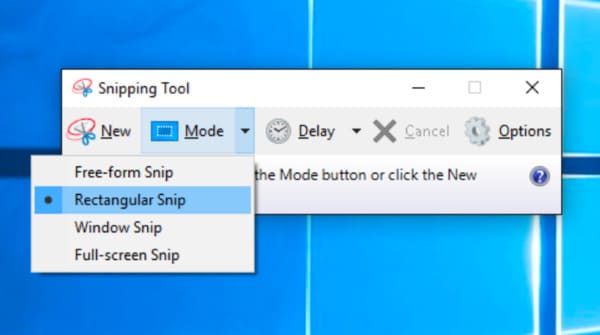
Tips: Aangezien het knipprogramma openstaat voor Windows-gebruikers, kunt u nog steeds het Knipprogramma voor Mac met alternatieve methoden.
Deel 4: Een screenshot maken op HP met de Game Bar
Game Bar is een andere Windows-tool waarmee je screenshots kunt maken op een HP laptop, wat vooral handig is voor gamers. Zo maak je een screenshot op een HP laptop met Game Bar in Windows:
Stap 1. Druk tegelijkertijd op Windows + G om de Gamebalk te openen. Als je de Gamebalk niet ziet, controleer dan of deze is ingeschakeld: Instellingen > Gaming > Game Bar > Schakel in.
Stap 2. Selecteer het scherm waarvan u een screenshot wilt maken en klik vervolgens op de cameraknop om een screenshot van uw HP computer te maken.
Stap 3. Om toegang te krijgen tot de schermafbeelding, kunt u klikken Mijn computer/Deze pc en zoek de Video's map. Dubbelklik op de vangen map, dan ziet u het bestand.
Deel 5: Veelgestelde vragen over het maken van een screenshot van HP
Waarom maakt mijn HP laptop geen screenshot?
Het Windows-scherm wordt donkerder wanneer u het gewenste gebied voor schermafbeeldingen selecteert. Als het niet lukt om een schermafbeelding te maken op een HP laptop, kunt u de toetscombinaties loslaten en opnieuw proberen, of andere hulpmiddelen gebruiken.
Waar is mijn screenshot gebleven op mijn HP-laptop?
U kunt het bestand controleren vanaf Bestandsmap > beeld vinden screenshotDit is de standaardlocatie om uw schermafbeeldingen op te slaan.
Welke toetsencombinaties kan ik gebruiken om een screenshot te maken op HP?
Prt Sc, Alt + Prt Sc, Windows-toets + Prt Sc en Windows + Shift +S.
Conclusie
In dit bericht worden drie manieren geïntroduceerd om screenshot op HP-laptop met gedetailleerde stappen. Als u het nuttig vindt, deel het dan met uw vrienden en collega's en laat eventuele opmerkingen hieronder achter met verdere twijfels.
Gerelateerde artikelen
In deze tutorial wordt gedetailleerd uitgelegd hoe u een Google Maps-screenshot kunt maken. Zo kunnen Windows-/Mac-/telefoongebruikers een screenshot van Google Maps maken om deze eenvoudig op te slaan, te delen en te bewerken.
U kunt leren hoe u een FaceTime-gesprek met audio kunt opnemen op iOS, Mac en Windows. Bovendien laat dit artikel zien hoe u ook een FaceTime-screenshot kunt maken.
Lees en ontvang stappen voor screenshot op Alcatel One Touch. Bovendien kun je andere 7 apps voor het vastleggen van schermen naar een screenshot van Alcatel krijgen met krachtige bewerkingsfuncties.
Als Image Capture niet werkt en u iPhone-foto's niet naar Mac kunt overbrengen. Je hebt geluk, want hier worden bewezen oplossingen aangeboden.

